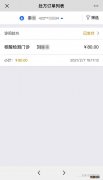文章插图
电脑经常蓝屏的常见原因有以下3种:
1、 系统文件出错
2、 软件与系统不兼容导致蓝屏
3、 电脑中毒导致蓝屏
电脑经常蓝屏解决方法一:当电脑出现蓝屏时 , 最简单的方法就是使用“最后一次正确的配置”来初步修复一下电脑 。
重启电脑 , 然后按“F8”进入系统启动菜单中 , 然后选择“最后一次正确的配置”来启动电脑 , 据此来修复一下电脑 , 看问题能否得到有效解决 。
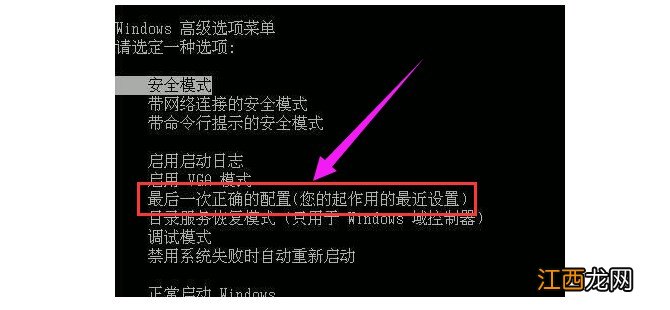
文章插图
电脑经常蓝屏解决方法二:电脑因为不兼容导致蓝屏的时候 , 可以进入“安全模式”将系统不兼容的驱动或者软件将其卸载 。
1、 重启电脑 , 然后按“F8”进入系统启动菜单中 , 然后选择“安全模式”
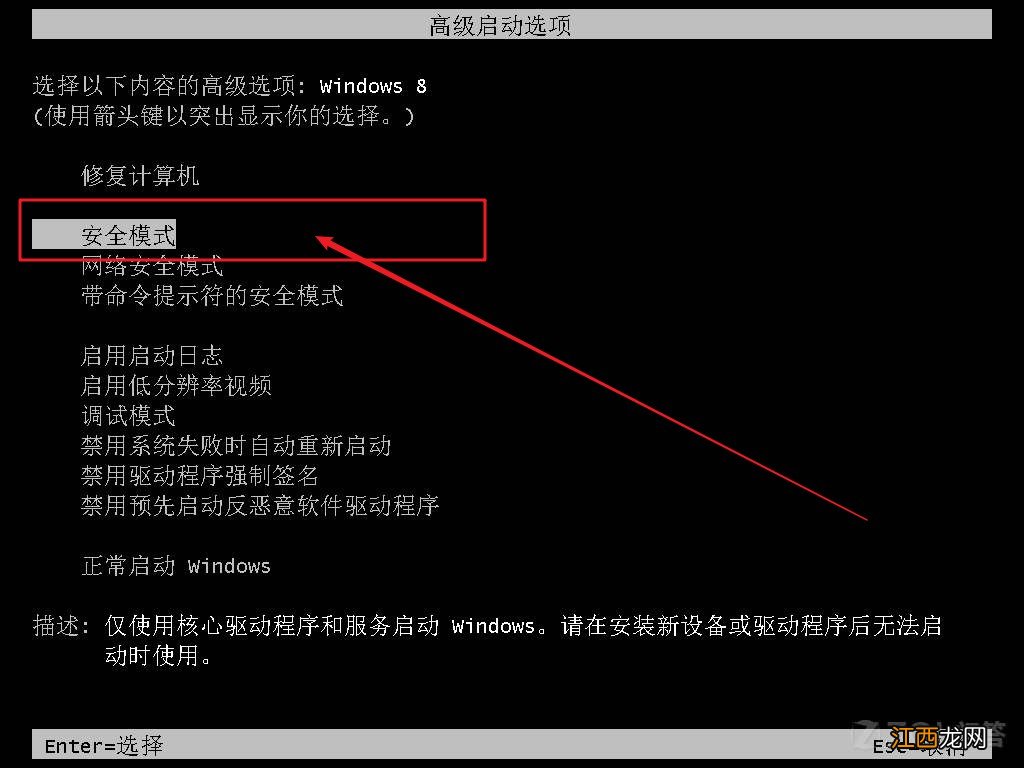
文章插图
2、 然后 , 在桌面搜索框中输入并打开“控制面板” , 点击“程序和功能”
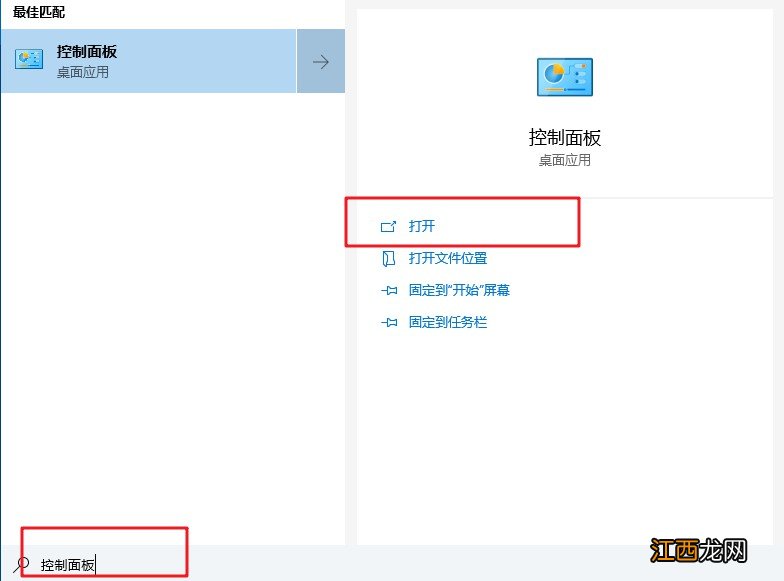
文章插图
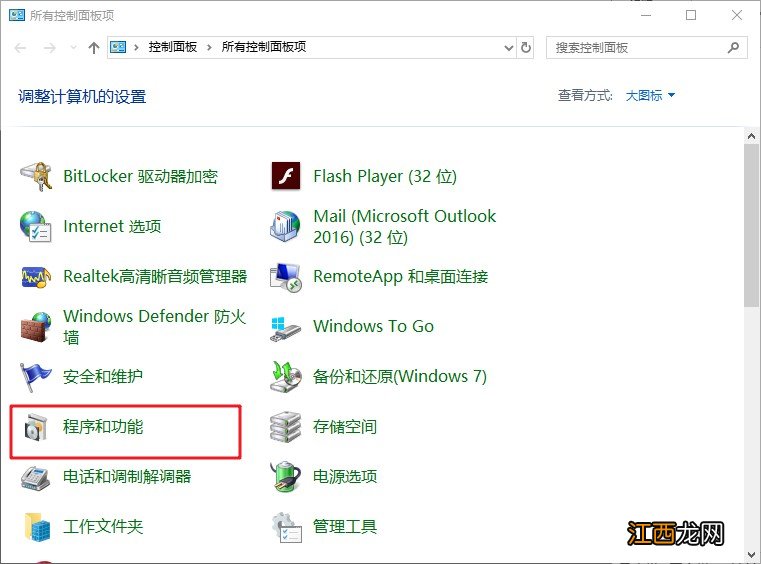
文章插图
3、 如图所示 , 点击右侧的“已安装更新” , 在右侧框内将最近安装的可能会导致冲突的更新卸载
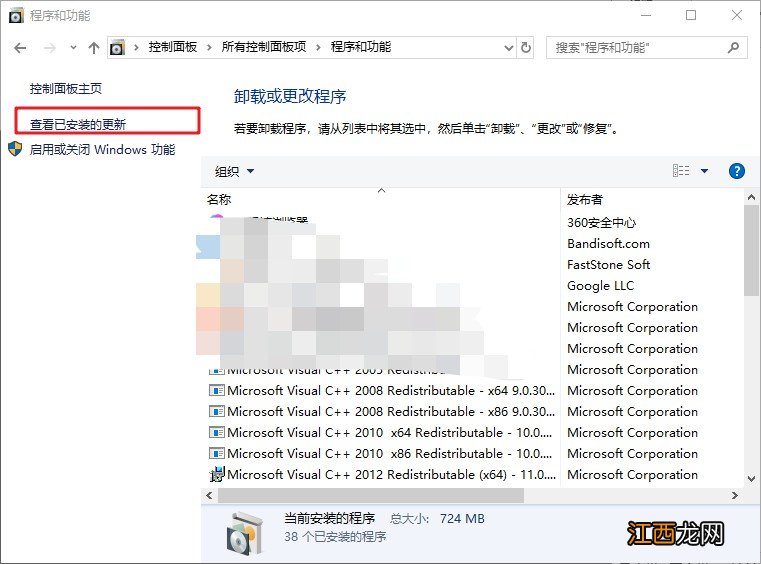
文章插图
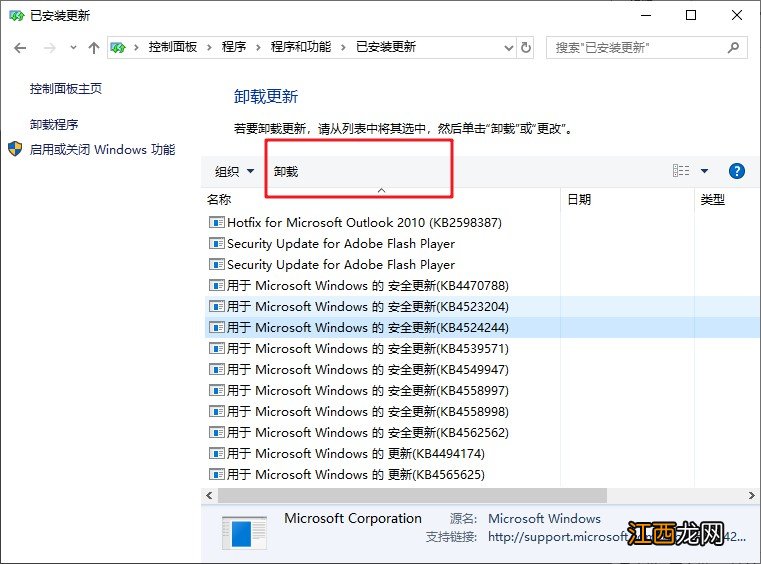
文章插图
电脑经常蓝屏解决方法三:电脑病毒也是电脑经常蓝屏的常见原因之一 , 参考方法二 , 进入“安全模式”系统桌面 , 进行安全软件杀毒
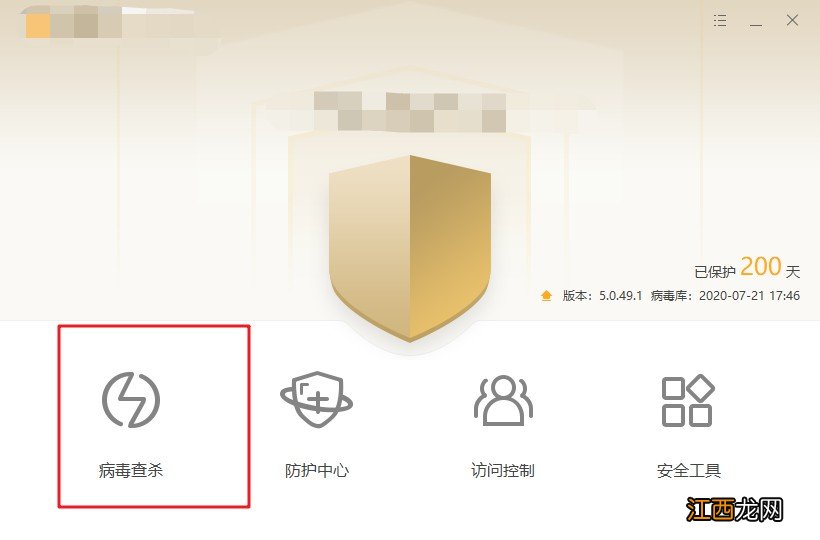
文章插图
电脑经常蓝屏解决方法四:遇到电脑经常蓝屏的情况 , 另一个有效的解决方法就是启用电脑蓝屏修复程序 。
1、 参考方法二进入“安全模式”桌面
2、 然后 , 同时按下win+R打开运行窗口 , 输入命令“Regedit”进入注册表
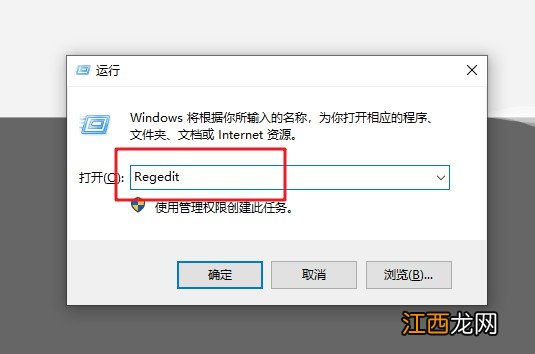
文章插图
3、 依次展开“HKEY_LOCAL_MACHINE/SYSTEM/CurrentControlSet/Control /SessionManager”,在右侧找到并双击打开BootExecute项
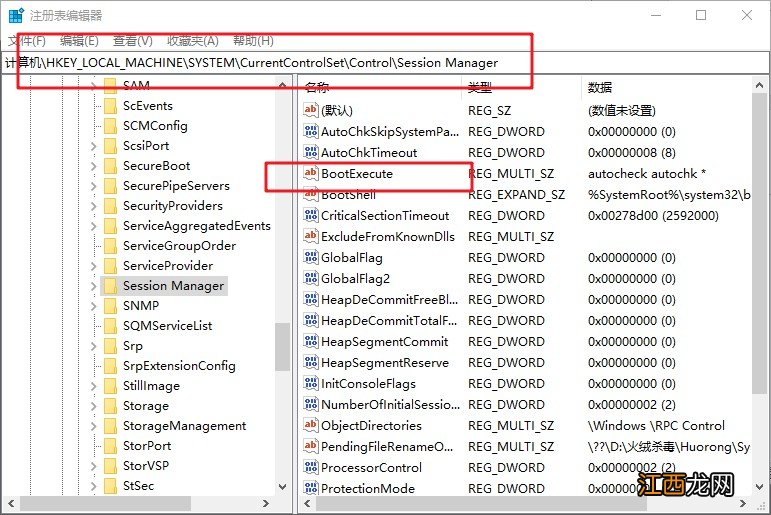
文章插图
4、 之后 , 将其值设置为“autocheck autochk *”即可
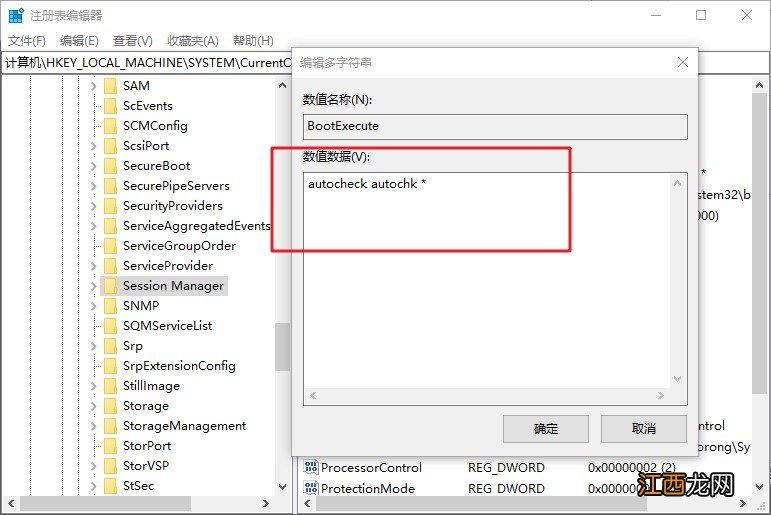
文章插图
5、 通过以上设置之后 , 如果电脑再次出现蓝屏 , 电脑系统会在重启后自动运行自检程序 , 试图对系统中存在的错误进行修复 。
电脑经常蓝屏解决方法五:如果以上的方法都不行 , 那就只能使用最后的大招了:系统重装!
【电脑老是蓝屏怎么解决?用这3个方法解决,不会我教你 电脑经常蓝屏怎么回事怎么办】1、 制作一个大白菜u盘启动盘 , 接入电脑之后 , 设置u盘启动
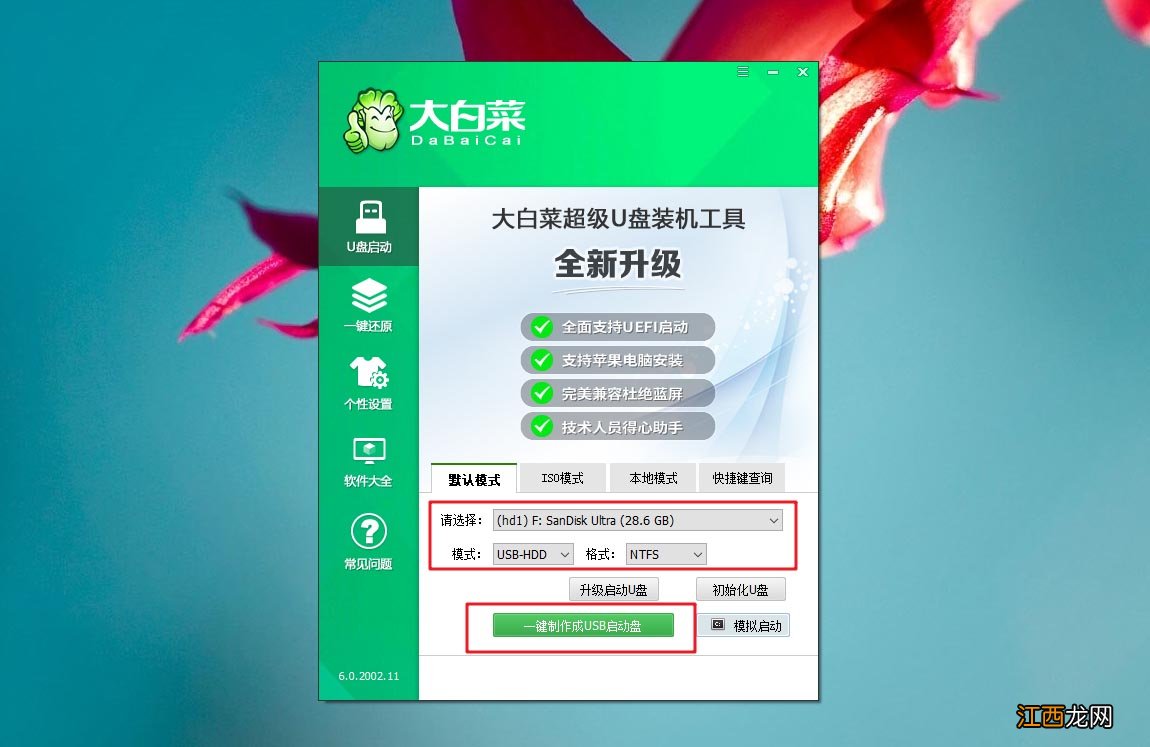
文章插图
2、 进入大白菜主菜单后 , 选择[1] 启动Win10 X64 PE(2G以上内存)并回车
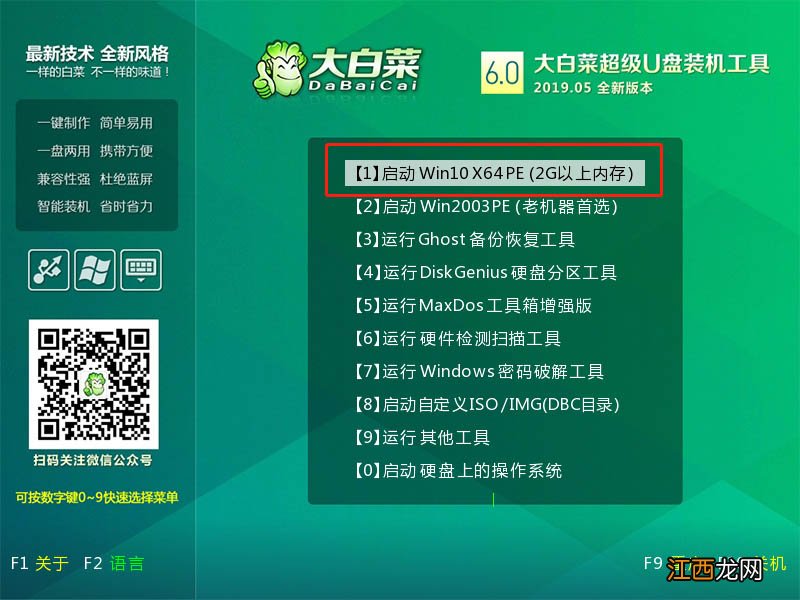
文章插图
相关经验推荐
- 惠普电脑开机太慢怎么办 惠普台式机开机慢
- 华硕电脑锁屏幕怎么关闭 华硕电脑开机锁屏怎么取消
- 如何查看电脑详细配置信息 电脑如何查看配置信息
- 华硕windows7蓝屏怎么解决 华硕电脑开机黑屏了怎么办
- 戴尔电脑老是自动关机 戴尔win10怎么关闭自动开机
- 惠普安全模式怎么进入win7 惠普台式电脑怎样进入安全模式
- 电脑花屏然后死机 电脑花屏死机故障
- 总结摩羯男的套路~爆准 摩羯座为啥老是喜欢白羊座,怎样试探摩羯座喜欢你
- 电脑看视频太卡怎么办 电脑看视频特别卡怎么办
- 华硕win10怎么修复系统 win10电脑注册表怎么修复